こんにちは。WebアナリストのNakajiです。
本記事では、Googleアナリティクスのランディングページ別(入り口ページ別)のデータの確認方法や使い方、活用シーンをご紹介いたします。
毎日5時間以上データ分析をしている私がプロの目線から、日常業務で使えるノウハウもお伝えしますので、ランディングページ別のレポートを使いこなして、サイトの改善に生かしてくださいね。
Googleアナリティクスにおけるランディングページ別レポートとは
Googleアナリティクスでは、サイトに訪れたユーザーが、どこのページに最初に訪問をしたのか、という情報を、特別な設定をしなくても自動的に取得しています。
ランディングページ別のレポートでは、最初に訪問したページ(入り口ページ)をURLごとに、セッション数や直帰率、平均滞在時間などの数値を確認することができます。
ランディングページ別レポートの見かた
Googleアナリティクスのデバイス別のレポートは、
行動>サイトコンテンツ>ランディング ページ
から見ることができます。
「ランディングページ」という言葉は一般的には「広告集客用の1枚もののページ」というイメージがありますが、Googleアナリティクスでのランディングページは「ユーザーの一連のサイト内での動きの、入り口となったページ」という意味合いで使われます。
ですので、「ランディングページ」のセッション数=ページビュー数ではないことには注意が必要です。ページビュー数はページが表示された総数を指しますが、ランディングページとなったセッション数はサイトの入り口ページとなった回数を指し示します。
ランディングページ別レポートの利用シーン
私が普段の分析業務の中ランディングページ別レポートを使う状況としては、以下のような時に使用します。ちなみに、利用頻度は他のレポートと比べてかなり高くなっています。
- 初期分析で、サイトの中で最も集客力のあるページを探す(★★★)
- ページSEO効果を分析するとき(★★★)
- 広告LP毎の評価を行うとき(★★☆)
など、、
他にも様々な調査やレポート作成時に使用しますが、上記の用途で使うことが多いです。
普段の分析業務の中で、サイトの改善を行う対象のページを決める際には、流入数が多いページの優先度を高く設定するケースがほとんどです。なぜなら、沢山の人が入ってきているページは、同じく沢山の人が去ってしまう(離脱する)ページでもあることが多いためです。よって、初動分析では重点的にランディングページレポートを確認します。
また、SEO(自然検索での流入)についての分析もランディングページレポートで行います。
一昔前までは、自然検索でサイトに訪れたユーザーの検索キーワードも、Googleアナリティクスで確認をすることができました。しかし近年では個人情報保護の観点から、Googleの検索エンジンの検索キーワードを、Googleはサイト運用者側に公開しない方針となっています。そのため、我々サイト運用者は自然検索からの流入者が”どのページに入ってきたか”、という情報をもとに”ユーザーの心理的なキーワード”を探っていく必要があります。
(Search Consoleという検索キーワードの分析ツールもあるのですが、サイト内のデータと紐付けての分析ができないため、サイト内分析にユーザーの検索キーワードを活用することはかなり難しくなっています)
ランディングページ別レポートの設定方法
Googleアナリティクスのランディングページ別のレポートは、特別な設定を指定なくてもGoogleアナリティクスのトラッキングコードを設置するだけで確認することができます。
ランディングページ別レポートでよく使う指標
Googleアナリティクスのランディングページ別のレポートではデフォルトで、以下の指標(数値)を確認することができます。
- セッション数
- 新規セッション率
- 新規ユーザー数
- 直帰率
- ページ/セッション
- 平均セッション時間
- 目標(達成数・CVR・値)
ランディングページレポートで確認する指標は、目的によって異なってきます。
なかでも、普段の分析業務でよく使う指標としては、
- サイトの中で集客力が高いページを探す = ”セッション数”
- 入り口ページとして次のページにユーザーを送れているか = “直帰率”
- 入ってきたユーザーはサイトの内容に興味をもっているか = “ページ/セッション”
- 入ってきたユーザーはサイトのゴールを達成しているか = “目標”
が多くなっています。
各指標を見てくポイントとしては、”サイトの入り口として、サイト全体に貢献しているか”という部分に主眼を置くように心がけています。
ランディングページ別レポートでよく使うセカンダリディメンション
少しだけデータを深掘って分析する時に、セカンダリディメンションを使って複数のディメンションをかけ合わせたデータを見ることがあります。
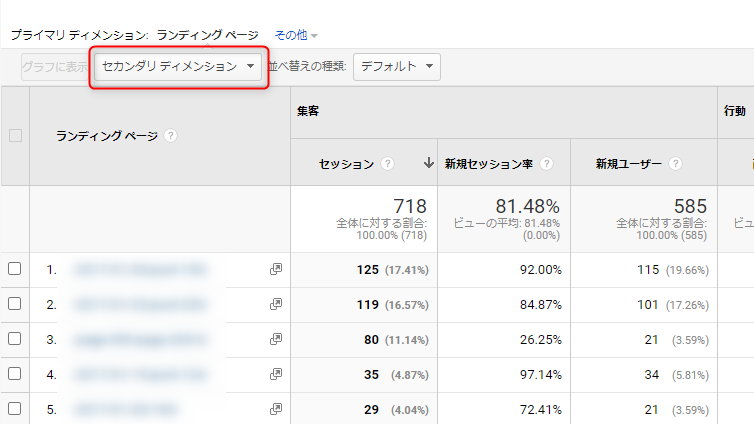
ランディングページとよく掛け合わせるディメンションや見かたとしては
- ページタイトル:レポートが見にくい場合、掛け合わせるとページタイトルも確認できる。
- 集客系(メディアなど):自然検索の流入・広告の流入などを切り分ける。セグメントで切り分けることも多い。
- 商品情報:ECサイトの場合、どのページを起点として、どの商品が売れているのかも重要となる。
などがあります。
特にお客様に見せるレポートでは、サイトのURLだけだとどのページを指しているのかがわかりにくいため、ページタイトルをかけ合わせてご報告することが多いです。
ランディングページ別レポートのビジネスでの活用事例
次にランディングページ別レポートを活用して、実際にお客様に提案・報告をする場合にどのように活用するかを事例形式でご紹介します。
例)目標の達成数を最大化する
商品の購入や、資料請求などのサイトの目標(サイトのゴール)を最大化するための施策を検討する際に、Googleアナリティクスのランディングページ別レポートを確認します。施策を行った際に、最も改善幅が大きくなるページ(流入数が多く、目標の獲得効率が悪い)を特定するためです。
まずは、ランディングページ別レポートを比較的長期間(3~6ヶ月ほど)で表示し、最大化したい目標の達成数順で降順に並び替えます。これにより、目標達成に最も寄与している入り口ページを可視化します。ECサイトの場合はEコマースの売上で降順にすると良いですね。
次に、目標達成数上位になっているページの目標のCVRを確認しましょう。目標のCVRが平均よりも低い場合は、そのページを入口とした流入の目標の獲得効率が、他のページよりも悪いということを示しています。
つまり、「流入が多い」「CVRが低い」という、この2つの条件を満たしたページが改修施策を行った際に、最も改善幅が大きいページとなります。
あとは、そのページに訪れたユーザーが目標に至ってくれるためにはどうしたら良いかを考え、ページを修正すれば、サイト全体の目標達成数にインパクトを与える改修が出来るはずです。
また改修後には、先程の入り口ページ別の目標達成割合(CVR)が改修前後でどれだけ改善しているかで比較をしてみることが大切です。修正前後で目標のCVRが高くなっていれば施策の効果が出たと言えるでしょう。
最後に
いかがでしたか?
記事を読んでいた伊達、皆さんの中でGoogleアナリティクスのランディングページ別レポートの活用イメージが、広がってもらえたなら嬉しいです。
Googleアナリティクスのランディングページ別のレポートをは、現役のアナリストから見ても、最も利用頻度が高いレポートと言えるでしょう。
ランディングページ別レポートどのようなケースで使うべきかをしっかり把握しておくことで、自社のサイト目標の達成数を増やす一助になると思いますので、是非有効に活用してみてくださいね。


